こんにちは。いつもご覧いただきありがとうございます。
今回はGmailの機能の1つである【検索演算子】についてご紹介します。
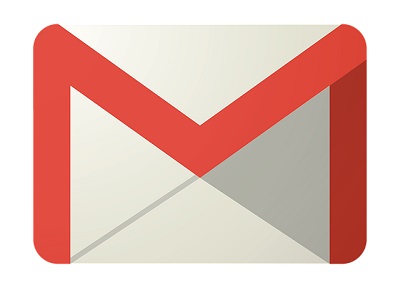
(画像:poxabayより引用)
「前に届いたメールをもう1度読みたい」と思うことはよくあることだと思います。しかし、他に沢山のメールが届いた後だと探すのに苦労しますよね?
「検索演算子」はそんな時に様々な条件に合わせてメールを検索できる機能です。
- Gmailの機能・使い方②:「検索演算子」とは
- Gmailの検索演算子:一覧
- 「label:〇〇」は「ラベル」ごとのメールが見つけられる検索演算子
- 「is:unread」は「未読のメール」を見つけるための検索演算子
- 「is:starred」は「星を付けたメール」だけを見つける時の検索演算子
- 「is:important」は「重要」なメールを見つける検索演算子
- 「from:〇〇」は「送信先」がわかっている時の検索演算子
- 「subject:〇〇」は「件名」で調べたい時の検索演算子
- 「to:〇〇」は「受信者」で調べたい時の検索演算子
- 「has:attachment」は「添付データ付きのメール」を探すための検索演算子
- 「filename:〇〇」は「添付データの種類」で探すための検索演算子
- 「category:〇〇」は「カテゴリー分けしたメール」を探すための検索演算子
- gmailの機能・使い方②「メールを見つける検索演算子」:まとめ
Gmailの機能・使い方②:「検索演算子」とは
では「検索演算子」とは何かの解説をしていきます。
公式にヘルプもあるのですが、検索演算子については細かく書かれすぎていて逆に調べづらいこともあるかと思うので、一般的によく使う様な機能・使い方に絞ってご紹介します。
公式のヘルプをご覧になりたい方はこの記事の下部にリンクがあります。
検索演算子って何?
検索演算子とは単語や記号を使用して、Gmailの検索結果を絞り込むためのものです。
gmailの上部には
・スマホのGmailアプリ場合:「赤い背景色に白色」で、
・PCでGmailを使用した場合:「設定した背景に青色+白色」で
虫眼鏡マークと検索窓がありますね。
見つけたいメールがわかっていればそのメールの送信者なり件名なりを入れれば出てきますが、情報があいまいだったり、ざっくり探したい時など色々な状況に合わせて調べたい時がありますよね。
この検索演算子を使えば自分の探したい条件でメールを探すことができます。
Gmailの検索演算子:一覧
検索演算子は種類がたくさんあるので、多くの人が使いそうなものに絞ってご紹介します。全て知りたい方は下記の公式gmailヘルプなどをご参照ください。
(「など」と書いたのはヘルプに記載された一覧以外にも検索コマンドがあるからです)
「label:〇〇」は「ラベル」ごとのメールが見つけられる検索演算子
gmailは基本「ラベル」という概念でメールを分けています。「label:〇〇」を使うとこの「ラベル」ごとのメールが見つけられます。
また「label:〇〇」は後述の「is:〇〇」や「in:〇〇」「category:〇〇」の代わりに使えます。ですので上記のどれを使えばいいか迷ったら「label:〇〇」で代用できます。更にlabelを省略して「l:〇〇」とする事もできます。
例、「is:unread」を「label:unread」または「l:unread」で代用可能
なお、どちらも同様の結果が出るため「is:〇〇」と「in:〇〇」の違いはわかりません。
「is:unread」は「未読のメール」を見つけるための検索演算子
「is:unread」は未読メールのみを抽出できます。また「in:unread」でもできました。
ちなみに「is:read」だと「既読メールの一覧」を抽出できます。
「is:starred」は「星を付けたメール」だけを見つける時の検索演算子
「is:starred」はスターを付けたメールのみを抽出できます。
「in:starred」「label:starred」「l:starred」でも検索可能です。
スターの色でメールを検索したい時
特定のスター付きのメールを探すこともできます。
・「has:yellow-star」…黄色いスター
・「has:blue-info」…青いインフォマーク
・「has:red-bang」…赤色ビックリマーク
などがあります。
「is:important」は「重要」なメールを見つける検索演算子
「is:important」は「重要」のラベルが貼られたメールを検索します。
重要ラベルとは
重要ラベルとは、Gmail が送受信の頻度や星を付けたかどうかなどの情報から重要と判断したメールの横に「黄色の重要マーク(”➱”に似たマーク)」が表示されるものです。
「in:important」「label:important」「l:important」でも検索可能です。
「from:〇〇」は「送信先」がわかっている時の検索演算子
「from:〇〇」は〇〇に「送信者」の情報を入れるとそこから来たメールだけソート(抽出)できます。
〇〇はメールアドレスでも、名前でも対応しています。
例えば「from:info@~.com」でも「from:山田※※」でも抽出できます。
「subject:〇〇」は「件名」で調べたい時の検索演算子
「subject:〇〇」は〇〇に「件名」に含まれる単語を入れるとその単語を含むメールを検索できます。
「to:〇〇」は「受信者」で調べたい時の検索演算子
「to:〇〇」は〇〇に「To欄に表示されている宛先のメールアドレスや名前」を入れると「受信者」でメールが検索できます。
「has:attachment」は「添付データ付きのメール」を探すための検索演算子
「has:attachment」はファイル(データ)名やファイル形式に関わらず「ファイルが添付されているメール」を検索できます。
※これは「l:」「label:」「is:」「in:」ではできません。
「filename:〇〇」は「添付データの種類」で探すための検索演算子
「filename:〇〇」は〇〇に「pdf」「jpg」などの拡張子(ファイルの形式)を入れると「そのファイルが添付されたメール」だけを抽出できます。
「category:〇〇」は「カテゴリー分けしたメール」を探すための検索演算子
「category:〇〇」は〇〇に「social」などカテゴリー名を入れればその「カテゴリー内のメール」を検索することができます。
gmailの機能・使い方②「メールを見つける検索演算子」:まとめ
上記以外にも「cc:〇〇」「bcc:〇〇」といった検索方法もあります。
大量にメールが来るような方だとラベルやフィルタでメールを分けていても「あのメールどこだっけ?」とふと見たいメールがわからなくなる事もあるかと思います。
その時は検索演算子をお試しください。
次の記事では「ラベルとフィルタ」についてご紹介します。
gmail公式の検索演算子一覧☞ gmailヘルプ (外部サイト)もご参照ください。
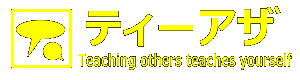



コメント